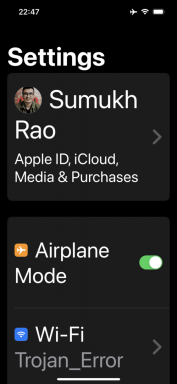كيفية تنزيل الصور والملفات من Google Drive إلى iPhone
منوعات / / April 14, 2023
يُعد Google Drive نظامًا أساسيًا للتخزين السحابي المفضل للعديد من المستخدمين نظرًا لأنه يوفر مساحة خالية تبلغ 15 جيجابايت ومشاركة سلسة وتوافرًا عبر الأنظمة الأساسية. تقدم Google تطبيق Drive غنيًا بالميزات مع home و الحاجيات شاشة القفلوحماية Face ID والمزيد. إذا كنت تستخدم Google Drive لإدارة الملفات ، فاقرأ معًا لتتعلم كيفية حفظ الصور ومقاطع الفيديو والملفات من Google Drive إلى iPhone و iPad.
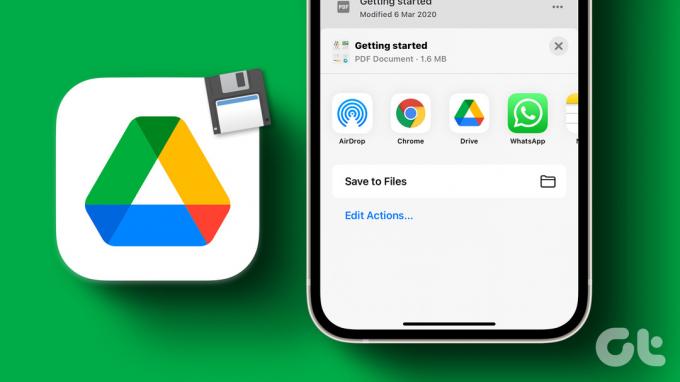
بخلاف Google Drive لنظام Android ، لا ترى خيار "تنزيل" على iPhone. الوظيفة متاحة في تطبيق Drive ، ولكنها ليست مباشرة وبديهية. يجب عليك تنزيل الصور والمستندات وتصديرها إلى تطبيق الصور أو تطبيق الملفات. هذا ما عليك القيام به.
قم بتنزيل الصور من Google Drive إلى iPhone
يمكنك دائمًا مشاركة الصور من Google Drive مع أصدقائك وعائلتك. ولكن إذا كنت تريد تحريرها باستخدام تطبيق الصور أو أحد ملفات تطبيقات محرر الصور الطرف الثالث، يجب عليك أولاً تنزيل صور Google Drive على جهاز iPhone الخاص بك.
الخطوة 1: افتح تطبيق Google Drive على جهاز iPhone الخاص بك.
الخطوة 2: ابحث عن الصورة التي تريد تنزيلها.
الخطوه 3: اضغط على النقاط الأفقية الثلاث (قائمة الكباب) بجانبها.
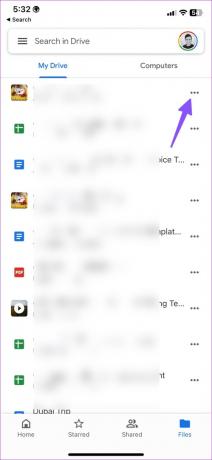
الخطوة الرابعة: حدد إرسال نسخة.

الخطوة الخامسة: انقر على "حفظ الصورة" لبدء عملية التنزيل.
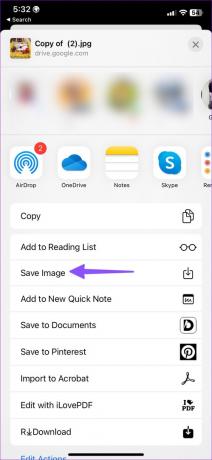
الخطوة السادسة: بعد اكتمال عملية التنزيل ، افتح تطبيق الصور وتحقق من الصور المحفوظة في ألبوم Recents.
للأسف ، لا يمكنك تحديد عدة صور وتنزيلها مرة واحدة. يجب عليك حفظ كل صورة على حدة على iPhone. عند تحديد صور متعددة ، يعرض Drive خيارات مثل إضافة إلى مميزة بنجمة ، وجعلها متاحة بلا اتصال (في Google Drive فقط) ، ونقل ، وإزالة.
حفظ مقاطع الفيديو من Google Drive إلى iPhone أو iPad
يتيح لك Google Drive لنظام iOS تنزيل مقاطع الفيديو على iPhone أو iPad أيضًا. دعونا نتحقق من ذلك في العمل.
الخطوة 1: قم بتشغيل تطبيق Google Drive على iPhone.
الخطوة 2: ابحث عن مقطع فيديو تريد تنزيله على جهاز iPhone أو iPad.
الخطوه 3: اضغط على قائمة النقاط الأفقية الثلاث بجانبها.

الخطوة الرابعة: حدد "إرسال نسخة".
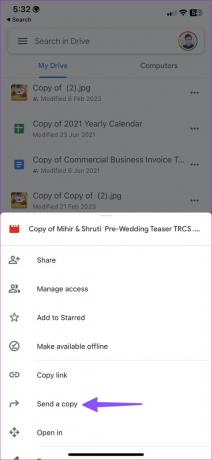
الخطوة الخامسة: اضغط على "حفظ الفيديو" وأكمل عملية التنزيل. إذا كان مقطع الفيديو كبيرًا ، فتأكد من إبقاء تطبيق Drive مفتوحًا.

الخطوة السادسة: افتح تطبيق الصور وتحقق من مقاطع الفيديو التي تم تنزيلها في ألبوم Recents.
يمكنك الآن تحرير الفيديو ومشاركته على منصات التواصل الاجتماعي.
قم بتنزيل ملفات ومستندات PDF من Google Drive إلى iPhone
يتيح لك Google Drive أيضًا حفظ ملفات PDF والمستندات والعروض التقديمية وجداول البيانات. يمكنك حفظ نفس الشيء على جهاز iPhone الخاص بك باستخدام الخطوات أدناه.
الخطوة 1: افتح تطبيق Google Drive على iPhone أو iPad.
الخطوة 2: ابحث عن الملف الذي تريد حفظه على جهاز iPhone الخاص بك.
الخطوه 3: اضغط على قائمة النقاط الأفقية الثلاث بجانبها وحدد فتح في من القائمة السياقية التي تنبثق.


الخطوة الرابعة: سيقوم Google Drive بتنزيل الملف لبدء عملية التصدير. حدد "حفظ في الملفات" من القائمة التالية.
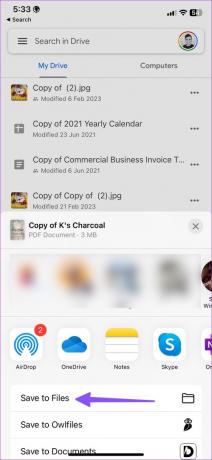
الخطوة الخامسة: اختر الموقع المطلوب في تطبيق الملفات. أعد تسمية الملف ، وعيّن علامة إذا أردت ، واضغط على حفظ.
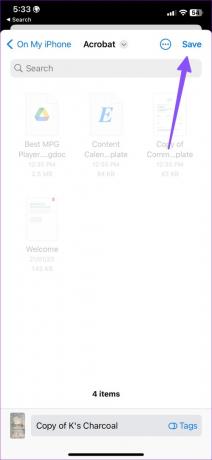
على الرغم من ذلك ، فإن الحيلة المذكورة أعلاه تأتي مع عيب. سيقوم Google Drive بتصدير المستندات والعروض التقديمية وجداول البيانات بتنسيق PDF فقط. إذا كنت تريد حفظ نفس الشيء بالتنسيق الأصلي ، فتحقق من الخطوات أدناه.
الخطوة 1: قم بتشغيل تطبيق Google Drive على iPhone وافتح أي مستند أو عرض تقديمي أو جدول بيانات.
الخطوة 2: سيفتح Google نفس الشيء في أحد تطبيقات Workspace.
الخطوه 3: اضغط على قائمة النقاط الأفقية الثلاث في الزاوية العلوية اليمنى. حدد مشاركة وتصدير.

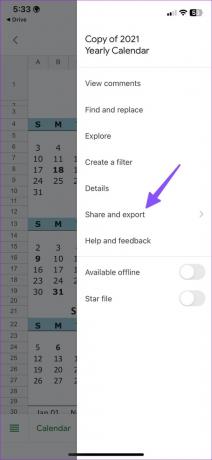
الخطوة الرابعة: انقر على "إرسال نسخة" واحفظها كتنسيق شائع. اضغط على موافق.

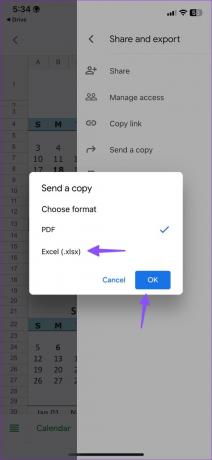
الخطوة الخامسة: حدد "حفظ في الملفات". قم بتصديره إلى موقع مفضل في تطبيق الملفات.
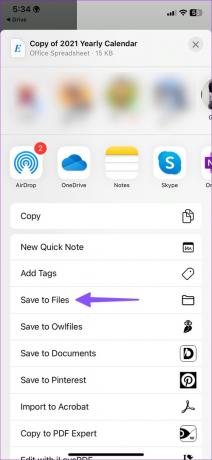
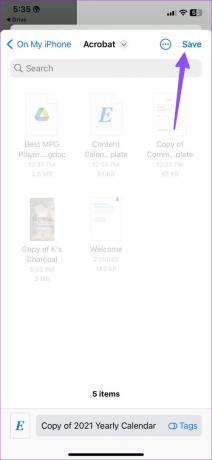
الخطوة السادسة: افتح تطبيق الملفات للتحقق من المستند الذي تم تصديره. اضغط لفترة طويلة على المستند وحدد "الحصول على معلومات". يمكنك التحقق من امتداد الملف الأصلي من قائمة المعلومات.
انسخ صور ومقاطع فيديو Google Drive باستخدام تطبيق الملفات
عند تسجيل الدخول إلى حساب Google Drive على جهاز iPhone الخاص بك ، يظهر نفس الشيء في تطبيق الملفات الافتراضي. إليك كيفية استخدام تطبيق الملفات لنسخ صور Google Drive ومقاطع الفيديو إلى iPhone.
الخطوة 1: افتح تطبيق الملفات على iPhone.
الخطوة 2: اضغط على قائمة النقاط الأفقية الثلاث في الزاوية العلوية اليمنى وحدد تحرير من قائمة السياق. قم بتشغيل التبديل بجوار Google Drive.
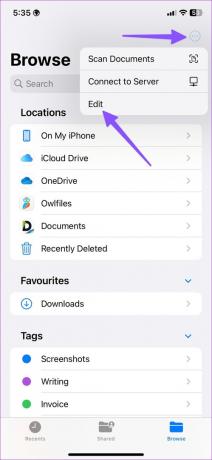
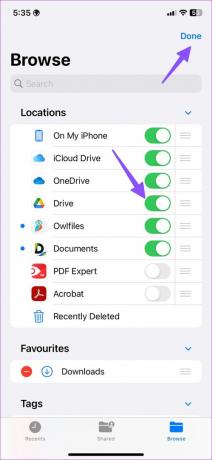
الخطوه 3: اضغط مع الاستمرار على صورة أو مقطع فيديو وحدد حفظ.
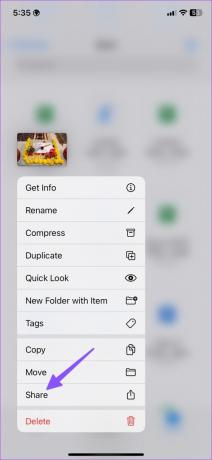
الخطوة الرابعة: اضغط على حفظ الصورة. افتح تطبيق الصور وتحقق من الصور ومقاطع الفيديو المحفوظة.

احفظ ملفات Google Drive على iPhone
قامت Google بعمل جدير بالثناء مع تطبيق Drive على iPhone. بصرف النظر عن التطبيق الأصلي القادر ، يتمتع Google Drive بتكامل أنيق مع تطبيق الملفات على iPhone و iPad.
تم التحديث الأخير في 21 فبراير 2023
قد تحتوي المقالة أعلاه على روابط تابعة تساعد في دعم Guiding Tech. ومع ذلك ، فإنه لا يؤثر على نزاهة التحرير لدينا. يظل المحتوى غير متحيز وأصيل.
هل كنت تعلم
يعد iPhone 5s أحد أشهر هواتف Apple ، حيث تم بيع أكثر من 70 مليون وحدة منذ عام 2013.
كتب بواسطة
بارث شاه title = "view>
عمل بارث سابقًا في EOTO.tech لتغطية أخبار التكنولوجيا. يعمل حاليًا بشكل مستقل في Guiding Tech يكتب عن مقارنة التطبيقات والبرامج التعليمية ونصائح البرامج والحيل ويتعمق في أنظمة iOS و Android و macOS و Windows.